Data Domain:如何查找 Data Domain 或 DDVE 的系统序列号
摘要: 本文有助于查找 Data Domain 系统序列号。
本文章適用於
本文章不適用於
本文無關於任何特定產品。
本文未識別所有產品版本。
症狀
Data Domain (DD) 序列号具有以下属性/用途:
- 创建支持和服务请求的主要标识符
- 与 DD 文件系统的任何连接存储/容量相关联
- 实际印在贴在设备背面的标签上
- 可通过标准系统界面 DD-CLI (SSH) 或 Data Domain System Manager (Web-GUI) 检索
- 它是新系统的默认密码(初始登录)
适用于:
-
所有 Data Domain 系统(包括 Data Domain Virtual Edition (DDVE))
-
所有 Data Domain 操作系统 (DDOS) 版本
原因
序列号如下所示:
-
从 DD-CLI(SSH/KVM/串行/Telnet)
-
从 Data Domain System Manager (DDSM/Web-GUI)
-
从自动支持或警报通知
-
通过位于物理 Data Domain 设备背面的编号/标签
解析度
如何检索 DD 序列号:
从 DD-CLI 中:
-
建立与 DD 设备的连接。请参阅知识库文章 306064:Data Domain:如何连接到 Data Domain 系统以进行管理 (只有注册的戴尔客户才能通过 Dell.com/support 访问文章链接上的内容)
-
使用合适的凭据登录到 DD 设备
-
输入命令:#system show serialno
从 Data Domain System Manager (Web-GUI):
-
将网页浏览器指向 Data Domain 设备的 IP 地址(或主机名)
-
使用合适的凭据登录到 DD 设备
-
从 System Manager 的左侧面板导航到MaintenanceSystem(维护系统)>
-
序列号显示在“系统”面板上
示例:

从 AutoSupport (dialhome) 通知:
-
打开最近的自动支持或警报通知
-
序列号位于 AutoSupport 顶部的“GENERAL INFO”部分中
示例:
==========一般信息==========
GENERATED_ON=Tue Aug 7 06:06:42 PDT 2018
VERSION=Data Domain OS 6.1.2.5-595467
SYSTEM_SERIALNO=FNMxxxxxxxxxx <-------- Here
CHASSIS_SERIALNO=CNFCxxxxxxxxxx
MODEL_NO=DD3300
SERVICETAG=7Q8xxxx
物理检查:
序列号位于 Data Domain 机箱(也称为主机或控制器)的背面。
在某些系统上,序列号可能会被线缆阻止。移动线缆以查看序列号时,请务必小心;在系统运行时,不应拔下线缆。
在某些系统上,序列号可能会被线缆阻止。移动线缆以查看序列号时,请务必小心;在系统运行时,不应拔下线缆。
以下是某些当前 DD 设备上显示的物理编号/标签的示例:
- DD990:
PSU3 和 PSU4 之间的贴纸
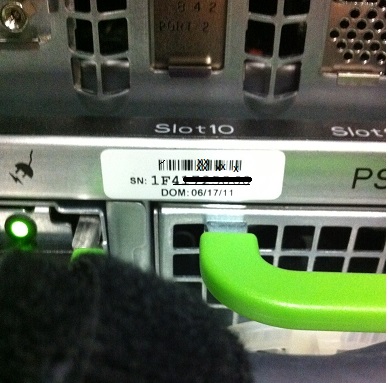
-
DD4200、DD4500、DD7200 和 DD9500:
机箱背面贴附的行李牌标签 (APM#)
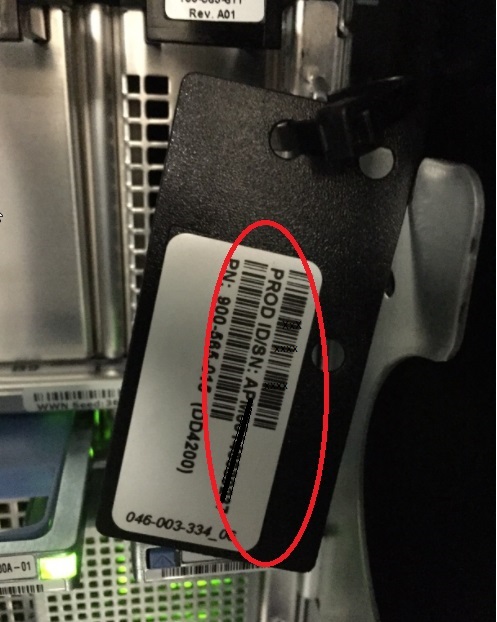
- DD2200 和 DD2500:
序列号位于机箱背面左上角凹陷的拉标签上

- 基于 PowerEdge 的系统,例如 DD3300 和 DP4400:
附在背面
的行李牌标签 序列号与“900-555-xxx”编号位于同一标签上
的行李牌标签 序列号与“900-555-xxx”编号位于同一标签上
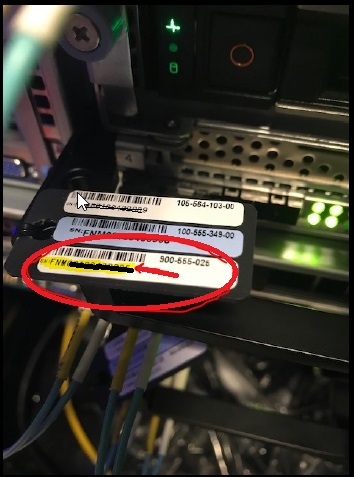
其他資訊
参考:
- 知识库文章 306064:Data Domain:如何连接到 Data Domain 系统以进行管理 (只有注册的戴尔客户才能通过 Dell.com/support 访问文章链接上的内容)
- 知识库文章 446839:Data Domain:使用串行电缆连接到 DD 系统(仅注册的戴尔客户可以通过 Dell.com/support 访问文章链接上的内容)
受影響的產品
Data Domain產品
Data Domain, Data Domain Deduplication Storage Systems, DD OS, Data Domain Virtual Edition文章屬性
文章編號: 000081365
文章類型: Solution
上次修改時間: 20 11月 2020
版本: 2
向其他 Dell 使用者尋求您問題的答案
支援服務
檢查您的裝置是否在支援服務的涵蓋範圍內。